Лучшие программы для просмотра видео с видеорегистратора – Авто журнал КарЛазарт
Содержание статьи Как скинуть видео с регистратора на комп Как видео скинуть в компьютер Как скинуть видео с фотоаппарата Подготовка к работе В условиях современной дорожной обстановки видеорегистратор очень полезен. Наличие видеозаписи ДТП может сохранить не только деньги, но и свободу. Сохранность видео зависит от правильной работы устройства. Купив регистратор, не торопитесь устанавливать его в […]
ШАГ 1: попробуйте загрузить альтернативные проигрыватели
Самая популярная причина невозможности открыть видеофайл — это отсутствие кодеков (либо различные сбои и “глюки” с ними). Поэтому, первое, что посоветовал бы, это:
- либо установить добротный набор кодеков (рекомендую набор “K-Lite Codec Pack” вариант “MEGA” — при установке в настройках укажите “Lots of stuff” — так у вас будут все необходимые кодеки);
- либо воспользоваться проигрывателями, которым не нужны кодеки в системе (например, GOM Player, PotPlayer, Splash HD Player Lite, KMPlayer).
Если воспроизвести видео в приведенных выше проигрывателях не получилось – возможно, что файл с регистратора был закодирован в “особый” кодек *.
* Важно!
Видеорегистраторы и камеры наблюдения могут кодировать видео при записи в свой собственный формат (многое зависит от производителя и модели вашего устройства).
Если это так, то обычными проигрывателями и кодеками такое видео открыть не получится. Делается это видимо для того, чтобы никто (кроме хозяина техники) не мог так просто и легко отредактировать видеозапись.
Для воспроизведения подобных файлов есть два варианта:
- узнать производителя и модель устройства (на котором сделана видеозапись) и загрузить программы с официального сайта (обычно, у всех производителей на сайте размещено ПО для работы с их оборудованием);
- воспользоваться HEX редактором, узнать заголовок файла и попытаться вручную найти необходимый кодек (дешифратор).
ШАГ 2: воспользоваться спец. ПО от производителя
Например, возьму одного из популярных производителей подобной техники – видеорегистратор Falcon Eye FE-1104MHD Light (не реклама!). Зайдя на официальный сайт производителя, нахожу конкретную модель устройства (см. скриншот ниже ).

Официальный сайт производителя FALCON EYE
В нижней части страницы представлены не только инструкции и тех. характеристики, но и программное обеспечение для работы с видеорегистратором.

Собственно, загрузив и открыв архив, можно найти: проигрыватель (причем, не только для Windows), конвертер, кодеки и пр. “добро”.

Спец. ПО от производителя видеорегистратора
В принципе, дальше никаких сложностей с обработкой такого видео возникнуть не должно…
ШАГ 3: воспользоваться HEX редактором и проанализировать начало файла
В тех случаях, когда производитель и модель устройства, на котором сделана запись, неизвестен (или на официальном сайте нет никакого ПО, или он уже давно закрыт) — можно попробовать найти кодек для декодирования видео вручную. Для этого понадобиться какой-нибудь HEX редактор (например, можно взять Win HEX).
Открыв в таком редакторе файл — видео вы не увидите, будут отображены лишь цифры, буквы и пр. (многих пользователей это “пугает”…). На самом деле, нам нужно только просмотреть первые 4 байта файла (см. скриншот ниже, они выделены – “4HKH”) .
Видеофайл был открыт в hex редакторе (для 4HKH – можете воспользоваться вот этим кодеком, он интегрируется в проигрыватель WMP)
По этим 4-байтам можно вручную попытаться найти кодек для дешифровки файла. Достаточно задать вопрос в Google (Яндекс) вида “4HKH video compressor” (“4HKH video converter”) и прочие производные…
В общем-то, дальнейшие действия могут различаться в зависимости от того, какой софт для “декодирования” и работы с видео вы загрузите…
На этом пока все, за дополнения – заранее благодарю.
Первая публикация: 27.10.2018

- Видео-Монтаж
Отличное ПО для создания своих первых видеороликов (все действия идут по шагам!).
Видео сделает даже новичок!

- Ускоритель компьютера
Программа для очистки Windows от “мусора” (удаляет временные файлы, ускоряет систему, оптимизирует реестр).
Возможности
Registrator Viewer обеспечивает просмотр роликов, которые хранятся на жёстком диске компьютера автомобильного регистратора, который соединен с устройством. Воспользуйтесь инструментами, которые группируют файлы, чтобы не тратить лишнее время на поиск данных. Программа обеспечивает комфортную съёмку роликов. При потребности объедините видеозаписи с разных мест в один видеоролик, создав полноценный фильм с лучших пейзажей.
Просматривая запись, вы увеличиваете или уменьшаете масштаб отображаемой картинки. При необходимости вы перематываете «перемотку» видео по кадрам. Используя регистратор с GPS, вы можете просматривать карту маршрута и смотреть информацию о расстоянии, воспользовавшись отдельным окном «Registrator Viewer».
Вырезайте нужные части из всего видеофайла и сохраняйте фрагменты в отдельный файл. В Registrator Viewer вы восстановите поврежденные записи, удалите ненужное видео с флешки и скопируете нужные материалы на компьютер, сохранив дату и время видео.
Бесплатно ПО для ip камер имеющее ограниченный набор функций, но предоставляемое бесплатно
К данной категории причисляют создателей софта, которые готовы предложить его бесплатно на любой промежуток времени, однако при этом пользователю будет доступна лишь часть опций.
Это приложение было создано Milestone, компанией из Дании, которая лидирует в сфере создания софта для видеонаблюдения. Программа локализована на русском языке. Наибольшее количество видеокамер, которые оно может бесплатно обслуживать — восемь.
Работает под операционными системами Виндовс, Андроид, iOS, Windows Phone.
Эта программа создана разработчиком ISS из России.
Видеоархив, который можно получить с ее помощью, не имеет лимита по размеру и может храниться любое количество времени.
Наибольшее число ip-камер, которые могут обслуживаться данной программой — 32 канала (в том числе аудио и видео).
Работает под операционной системой Windows
Система видеонаблюдения с высокой производительностью новой генерации, ее создатель— российская компания ITV. Выполнена на программной платформе открытого типа, интерфейс понятен пользователям интуитивно.
Интересно, что в данном случае условия для пользователей, интересующихся бесплатной версией варьируются в соответствии с тем, какой язык они указали.
Англоязычные пользователи получают возможность поставить максимум четыре камеры, им доступен один сервер, количество клиентов на котором не лимитируется, предел емкости архива один терабайт.
Пользователи, указавшие, что их язык русский или украинский могут пользоваться ознакомительной версией в промежутке с 8:00 утра до 18:00 в течение месяца вслед за первой установкой. Им доступно неограниченное количество камер, удаленных рабочих мест (УРМ) и серверов, при этом величина архива не ограничивается.
Работает под операционными системами Виндовс, Андроид, Windows Phone, iOS.
8) VideoNet Prime
Этот софт был создан корпорацией Скайрос, он предназначен для создания не слишком разветвленной системы видеонаблюдения с применением веб и ip-камер.
При использовании этого ПО можно подключить до двух веб-камер с настройкой режима 25 кадров в секунду и до 16 ip-устройств с аналогичной скоростью передачи изображения, до четырех рабочих мест, располагающихся удаленно. Архив имеет максимальный объем один терабайт, продолжительность хранения составляет две недели.
Работает под ОС Виндовс.
Компания Девлайн указывает, что она занимается созданием систем видеонаблюдения эконом-класса.
Возможно подключить максимум 16 ip-камер.
При установке бесплатного варианта данного софта приложение сможет обслуживать до восьми источников видео, допускается связь с тремя модулями. Архив хранится в течение пяти дней.
Работает под операционными системами Виндовс, Андроид, Линукс, MacOS, iOS.
Данное программное обеспечение рассчитано на создание регистраторов видео и аудио на основе серверов или ПК, управление этими регистраторами осуществляется в среде Linux. Это ПО представляет собой развитие LinuxDVD.
Допустима некоммерческая эксплуатация данной версии (запись производится не более, чем на четыре камеры, при этом гарантийная поддержка отсутствует).
12) March Networks Command Lite доступны каналов, продолжительность записи составляет одну неделю.
13) Випакс — продолжительность записи в архив шесть часов
14) Pelco DigitalSentry — четыре канала
15) NovoSun — шестьдесят четыре канала
16) ATVideo VMS — набор опций не ограничен
17) GeniusVision NVR — шестнадцать каналов
18) Luxriot Evo — Наибольший показатель разрешения достигает 1920×1080 пикселей
19) Arteco Me — два канала.
20) Herospeed VMS — шестьдесят четыре канала
21) Ivideon — Бесплатно сервис может работать только для пользователей камер Ivideon (оборудование поставляется под собственным брендом сервиса) и Nobelic.
На бесплатном тарифном плане к одному аккаунту привязывается только 1 камера – это значит, что если вы захотите добавить несколько камер и наблюдать за ними в рамках одного личного кабинета, придется приобретать один из доступных платных облачных тарифов.
На бесплатном тарифе также нет облачного архива, а локальный архив, доступ к которому возможен удаленно через интернет, ограничен последними 8 часами записи.
22) ipConfigure Orchid — четыре канала
23) Argus DVR — доступен полный набор функций, отсутствует регистрация водяного знака.
24) Alnet Systems Netstation — четыре канала, видеоархив хранится неделю.
25) Трассир — Один сеанс длится максимум полчаса, в совокупности доступно четыре часа в сутки.
Наибольшее число каналов захвата видео — четыре (видео может поступать с IP-камер либо с плат видеозахвата);
Чисто каналов, информация с которых может поступать через сеть, достигает шестнадцати (возможно получение также видео с иных серверов Globoss)
Модуль веб-трансляции в таком режиме не функционирует.
К одному серверу могут подсоединиться до четырех клиентов.
Софт, который доступен пользователю бесплатно в продолжение испытательного периода
27) IndigoVision Control Center — 45 дней, доступны пять каналов
28) CathexisVision — шестьдесят дней, доступны пять каналов
29) Exacq — сорок пять дней
30) Blue Iris — пятнадцать дней
31) SecuritySpy — тридцать дней
32) Macroscop — тридцать дней
33) Axis Camera Station — тридцать дней
34) Vicon Valerus — тридцать дней
35) OnSSI Occularis — тридцать дней
36) Logiware go1984 — тридцать дней
37) Ksenos — девяносто дней
38) SeeTec Cayuga — тридцать дней
39) Milestone XProtect — тридцать дней
40) Avigilon Control Center — тридцать дней
41) Network Optix nxWitness — тридцать восемь дней, может обслуживать четыре камеры
42) Sony RealShot Manager — тридцать дней
43) Netavis Observer — тридцать дней
44) Digifort VMS — тридцать дней
45) Aimetis Symphony — тридцать дней
46) IDIS Solution Suit — VMS — семьдесят дней
47) VideoInsight VI Monitor — шестьдесят дней
48) Wavestore VMS — тридцать дней
Возможности
Registrator Viewer позволит Вам просмотреть ролики, хранящиеся в памяти подключенного к ПК автомобильного регистратора с максимальным удобством. Чтобы не тратить время на лишние действия вроде последовательного открытия каждого видео воспользуйтесь инструментом группировки. Благодаря ему можно объединить отдельные видео, снятые во время разных поездок, в один файл.
При просмотре записи разрешается масштабировать отображаемую картинку, а также осуществлять покадровую перемотку. Если Вы использовали регистратор с GPS, то в отдельном окне Registrator Viewer, дополнительно к видео можно также просмотреть маршрут своего передвижения по карте и ознакомиться с данными о пройденном расстоянии. Необходимые фрагменты можно вырезать из общего видеоматериала и сохранить в отдельный файл. Пользователю доступно восстановление поврежденных записей, удаление видео с карты памяти и копирование важных роликов на компьютер с сохранением даты и времени.
EyeLine Video Surveillance
EyeLine Video Surveillance — одна из лучших программ для профессионального видеонаблюдения. Может быть использована для захвата видео с более чем 100 камер одновременно.
Разработчики позаботились о том, чтобы она идеально подходила для осуществления видеонаблюдения в офисах и учреждениях.

Совместима с ОС Windows и практически всеми представленными на рынке камерами.
Предоставляет возможности:
- получать видео с веб- и ip-камер на компьютер;
- управлять камерами вручную и автоматически;
- настраивать управление в реальном времени, в отложенном формате, с началом движения;
- выводить изображение в виде стрима на канал YouTube, в Dropbox, на FTP-сервер;
- архивировать записи.
Программа условно-бесплатная, то есть имеет бесплатную версию с меньшим спектром возможностей и платную версию с расширенным спектром. Однако цена на платные версии весьма доступна и составляет 60-70 долларов. Хотя представлены и версии стоимостью в 500 долларов.
Обладает простым, логичным и понятным интерфейсом, однако он только на английском языке. Последнее, пожалуй, единственный недостаток, который можно отыскать в данном ПО.
Настройка регистратора
Прежде чем подключить видеорегистратор к компьютеру, нужно определить, какие выходы есть на DVR. В качестве примера рассмотрим заднюю панель Motorola DCT6208. Из 4 портов, доступных на этом DVR для видео (DVI, Video/Audio Out, S-Video и Firewire), Firewire является единственным, который передаёт как видео, так и аудио. Поскольку нужно установить только одно соединение, это самый простой способ сделать это. Кроме того, многие компьютеры уже оснащены FireWire, поэтому покупать карту видеозахвата не придётся. Если такой вариант отсутствует, следует использовать DVI вместе с Audio Out.

Варианты подключения видеорегистратора
Если ваша модель DVR не поддерживает DVI, подключайте через Video/Audio. Последний вариант – S-Video. Здесь также придётся использовать Audio Out. Этот видеорегистратор не поддерживает новейший стандарт HDMI и подключение USB, передающий аудио и видео быстрее, чем любая другая альтернатива.

Настройка сети для подключения видеорегистратора
- Подключите сетевой порт DVR к порту RJ45 компьютера (сетевой кабель LAN).
- Включите DVR.
- В меню выберите Настройки сети. Как правило, здесь есть два варианта. Один называется «Получить IP-адрес автоматически», а другой – «Использовать следующий IP-адрес». Выберите второй.
- После выбора этой опции вы должны указать IP-адрес вашего DVR. Просто введите простой IP-адрес. Например, выберите «192.168.1.20» и маску подсети «255.255.255.000». Примените настройки.

Способы просмотра записей
Видеофайл можно воспроизвести на:
- дисплее самого регистратора;
- экране смартфона;
- мониторе планшета, компьютера или ноутбука;
- телевизоре.
Если производитель не предусмотрел собственный экран в модели вашего видеорегистратора, его необходимо подключить к стороннему устройству.

Давайте рассмотрим более подробно, чем открыть файл .264 с видеорегистратора или камеры наблюдения.
Специальные программы
Для открытия видео .264 станут полезными следующие программы:
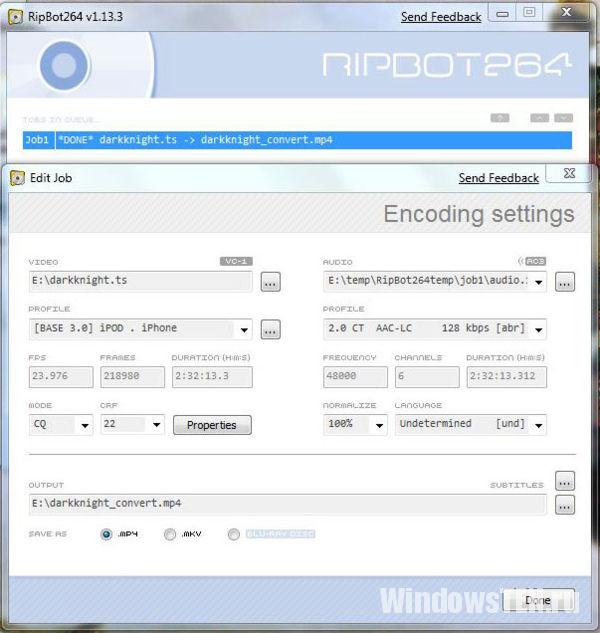
Видеофайлы .264 можно объединить или разъединить. Как это сделать мы рассмотрим дальше.
Утилиты
Чтобы воспроизвести файл .264, необходимо поместить его в контейнерный формат, который сможет распознать любой медиа-проигрыватель. Для этой цели рекомендуем воспользоваться одной из следующих утилит:
-
– умеет создавать записи dsm или mpc. Стоит отметить, что файлы dsm можно воспроизвести только в этой утилите.
- MKVcleaver – с ее помощью вы сможете вырезать видео в .MKV. – способна изменить, вырезать, объединить или разъединить видеофайлы. После обработки видео качество видео не ухудшается, а формат меняется на .MKV. – может помочь в преобразовании, объединении или разъединить видеофайлов. После обработки видео ему присваивается формат .MKV.
Конвертация
Процесс конвертации .264 и H.264 достаточно простой. Для этого вам необходимо скачать программу для конвертирования. Самыми популярными программами для этой цели являются:
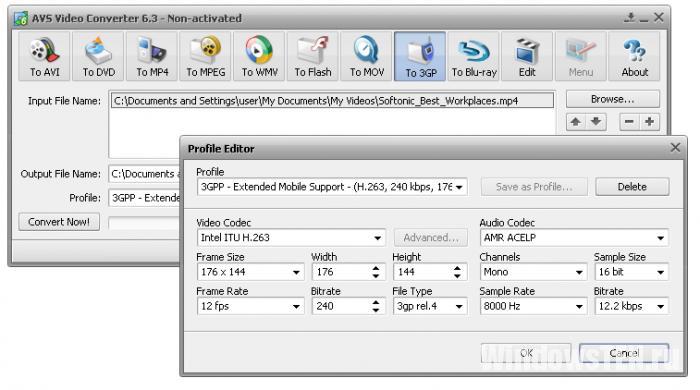
Совет! Каждая из этих программ позволяет изменить формат 264 и H.264 на более популярный, например в .AVI, .MKV, .MP4. Также в Интернете можно найти доступные онлайн сервисы для конвертации видео.
Надеемся, что изложенные в этой статье советы, помогли вам понять, как просматривать и обрабатывать записи .264 и H.264. Если у вас остались вопросы, свяжитесь с нами. Опишите вашу проблему в подробностях, чтобы мы смогли вам помочь.
Как просмотреть запись на компьютере и телевизоре
Всё готово! DVR теперь подключен к компьютеру. Чтобы посмотреть содержимое откройте Internet Explorer и введите в адресной строке IP-адрес видеорегистратора. Если нужно, введите логин и пароль от DVR. После прохождения верификации откроется окно управления файлами. Чтобы просмотреть содержимое видеорегистратора через телевизор, необходимо подключить устройство одним из доступных способов – FireWire, USB, HDMI, S-Video, Audio/Video Out и т. д.

Соединение видеорегистратора с оборудованием для наблюдения
Метод просмотра записей видеорегистратора на ПК зависит от типа камер:

- Аналоговые камеры – самый широкий выбор. Обеспечивает отличное качество картинки за приемлемую цену. Для полноценного использования нужна плата видеоввода и специальное ПО.
- IP-видеокамеры – современные функциональные системы удалённого использования видеорегистратора. В зависимости от возможностей конкретной модели, через браузер или консоль удалённого управления можно получить доступ к настройке изображения, управлению поворотом камеры, включение/отключение подсветки и т. д.
- Web-камеры – самые примитивные системы видеонаблюдения. Подключаются через USB, характеризуются низким качеством изображения. Для управления такой системой видеонаблюдения можно использовать оригинальное (от производителей камеры) или стороннее ПО, позволяющее не только настроить картинку, но и установить чувствительность датчика движения или расписание включения/выключения.
Для работы с видеорегистратором можно воспользоваться одной из популярных программ для просмотра трансляций с камер.
IP Camera Viewer
Это бесплатный инструмент, который позволяет просматривать онлайн-видео с IP или USB-камер. Чтобы использовать программу, нажмите «Добавить камеру», выберите её тип (поддержка более 2000 IP и веб-камер) и нажмите «ОК», чтобы принять настройки по умолчанию. Сразу после этого вы увидите окно с трансляцией, которое можно увеличивать, перемещаться или просматривать в полноэкранном режиме.
- Доступные инструкции.
- Может быть использовано для наблюдения.
- Может получить доступ к любой IP-камере.
- Аккуратный интерфейс.
- Примитивный интерфейс.
- Редактировать и вводить IP-адрес камеры необходимо вручную.
- Редактировать и вводить путь камеры MJPEG также необходимо вручную.
- После каждого редактирования приложение необходимо перезапустить.
IP Camera Viewer — это приложение, разработанное IPcamerastudio.com, которое позволяет просматривать видео в реальном времени с разных IP-камер. Перед использованием приложения нужно указать IP-адрес камеры, к которой необходимо подключиться. После запуска открывается простой интерфейс из двух вкладок: Видео и Справка. Вкладка «Видео» будет основным экраном просмотра, а вкладка «Справка» содержит инструкции о том, как просматривать видео с определённой IP-камеры.

Чтобы ввести IP-адрес, нужно открыть папку, в которой установлен IP Camera Viewer, а затем щёлкнуть правой кнопкой мыши файл «IPCamera.bat». Выберите «Редактировать», и когда появится окно, измените «96.10.1.168» на свой IP-адрес, а затем введите «/mjpg/video.mjpg» – путь MJPEG камеры. После внесения изменений перезапустите приложение, и всё готово. Теперь при открытии IP Camera Viewer вы сможете просматривать канал с определённой IP-камеры. На вкладке Управление камерой/Изменить камеру можно настроить различные параметры, включая разрешение видео, частоту кадров, громкость микрофона, яркость, контраст и многое другое. В IP Camera Viewer можно добавить до четырёх камер, а затем контролировать и просматривать их все одновременно. Но это всего лишь программа для просмотра – нет датчика движения, записи или чего-либо ещё.
Active Webcam
Active WebCam обнаруживает, контролирует и записывает видеофайлы практически из любого источника видео, включая веб-камеры USB, аналоговые камеры, подключённые к платам видеозахвата, видеопотоки FireWire, выходные данные ТВ-карт и сетевые IP-камеры. Софт может транслировать аудио и видео в реальном времени на веб-браузер или другую копию Active WebCam. При срабатывании датчика движения можно включить сигнал, отправить оповещение по электронной почте, а также записать или транслировать видео.

Поддерживается непопулярная, но ещё востребованная опция Dial-Up Connection. Утилита позволяет редактировать клипы, добавлять текст, управлять различными пользователями и входить в систему удалённо. При запуске программы нужно выбрать: Создать новую камеру, Поиск камер, Открыть все каналы видеозахвата, Открыть сеанс, Создать веб-страницу и Инструкция. Самый простой способ настроить активную веб-камеру – это позволить программе автоматически обнаруживать ваши веб-камеры и другие видеоустройства. Каждый канал отображается в виде эскиза на панели предварительного просмотра.












